今天分享的是迅捷CAD编辑器撤销错误编辑操作的教程,需要学习的朋友就去下文看一看,了解了解,相信对大家一定会有所帮助的。 运行迅捷CAD编辑器,点击软件界面的“文件”选项,
今天分享的是迅捷CAD编辑器撤销错误编辑操作的教程,需要学习的朋友就去下文看一看,了解了解,相信对大家一定会有所帮助的。

运行迅捷CAD编辑器,点击软件界面的“文件”选项,再点击“打开”选项,将要进行编辑的CAD文件打开。

CAD文件打开后,就能选择软件界面当中的编辑功能,对CAD文件进行编辑。
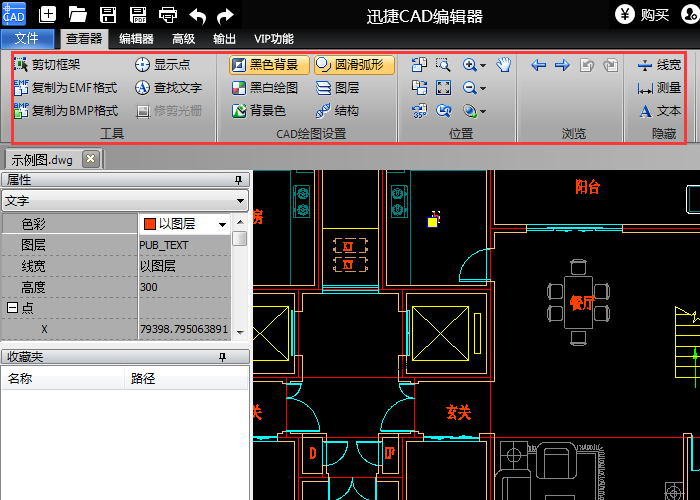
若在编辑CAD文件的时,不小心出现文件编辑错误情况,那么需要点击软件上方的“撤销”按钮,就能撤销上一步的撤销错误的操作;点“重做”按钮就可以还原刚刚的操作。或者可以使用撤销快捷键(Ctrl+Z)和重做快捷键(Ctrl+Shift+Z)。

最后将CAD文件编辑完成后,点击软件上方的“保存”按钮对CAD文件进行保存就行。

各位小伙伴们,看完上面的精彩内容,都清楚迅捷CAD编辑器撤销错误编辑操作的方法了吧!
